TTEP.CN > 故障 >
Win7禁用网络搜索驱动的方法 Win7怎么禁用网络搜索驱动
Win7禁用网络搜索驱动的方法 Win7怎么禁用网络搜索驱动 有的用户反应在Win7系统中重新安装驱动程序,系统都会进行搜索驱动,遇到这个情况时就觉得耗时又耗力,不知道有没有方法可以禁用此功能,下面小编就教大家具体的操作方法。
1、在其桌面左下角处的开始菜单中,点击进入运行窗口,然后输入gpredit.msc,可以按住回车键快速执行它。
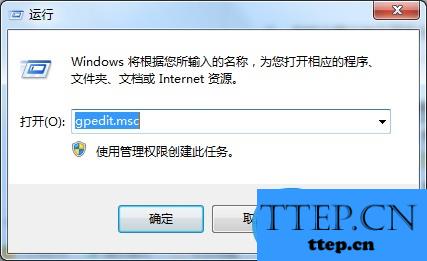
2、此时会弹出本地组策略编辑器,接着在左侧中查看到菜单树形图,依次展开“用户配置”-“管理模板”-“系统”-“驱动程序安装”。
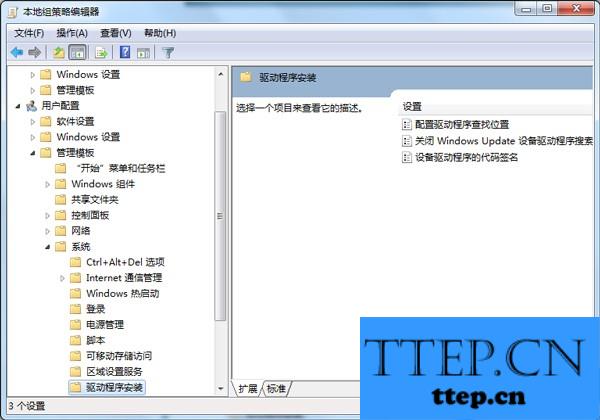
3、在驱动程序安装列表中找到“配置驱动程序查找位置”,双击打开编辑窗口,选择“已启用”,再勾选“不搜索Windows Update”,然后点击下面的确定和应用按钮完成设置。
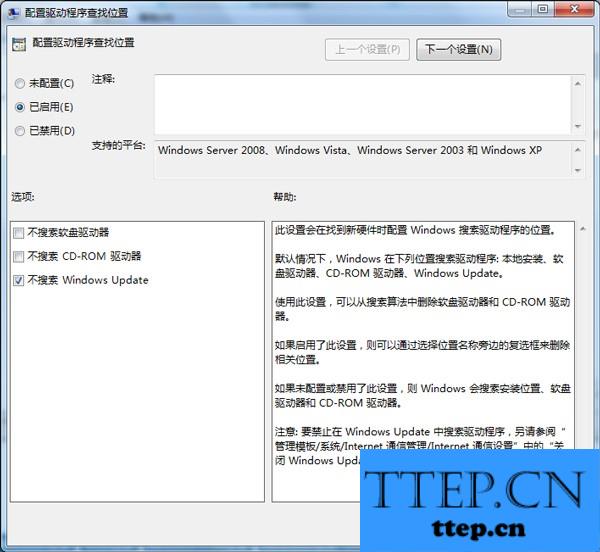
上次就是在Win7系统中禁用自动搜索驱动的方法了,用户完成上述操作后,系统就不会自动搜索驱动。
1、在其桌面左下角处的开始菜单中,点击进入运行窗口,然后输入gpredit.msc,可以按住回车键快速执行它。
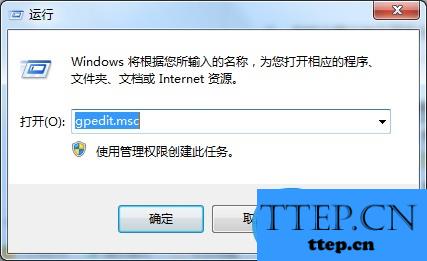
2、此时会弹出本地组策略编辑器,接着在左侧中查看到菜单树形图,依次展开“用户配置”-“管理模板”-“系统”-“驱动程序安装”。
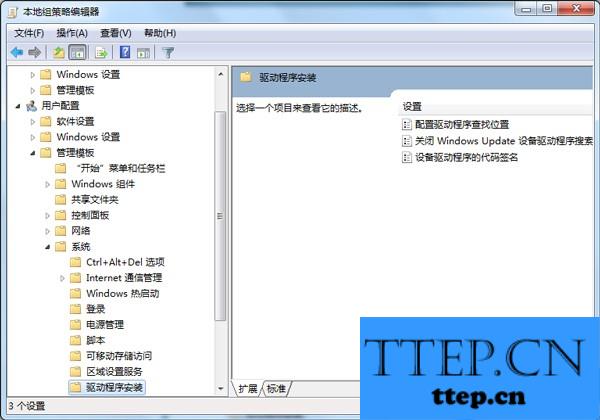
3、在驱动程序安装列表中找到“配置驱动程序查找位置”,双击打开编辑窗口,选择“已启用”,再勾选“不搜索Windows Update”,然后点击下面的确定和应用按钮完成设置。
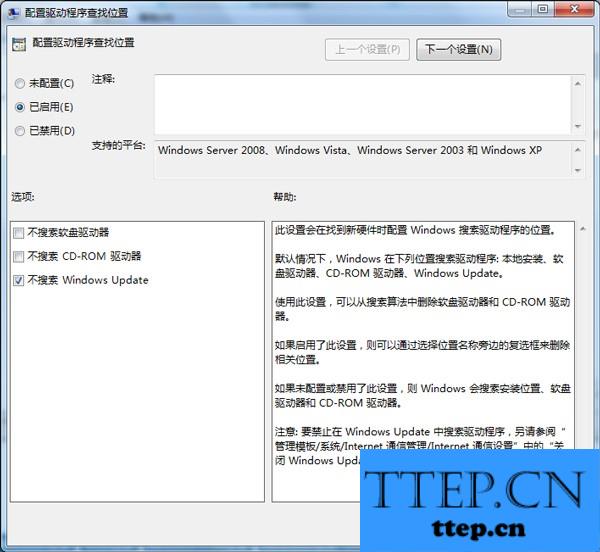
上次就是在Win7系统中禁用自动搜索驱动的方法了,用户完成上述操作后,系统就不会自动搜索驱动。
- 上一篇:如何隐藏Win7计算机界面菜单栏 Win7计算机界面菜单栏怎么隐藏
- 下一篇:没有了
- 最近发表
- 赞助商链接
-
